【初心者向け】PCでゲーム配信をする方法。各種お役立ちリンク有

最近、更にゲーム配信の需要が高まってきています。
配信を見る方では無く『配信する方』プレイヤーが多くなってますね。
以前よりもゲーム配信の敷居も低くなりつつ、ゲーミングPCが安く入手できるのも要因ではありそうです。
ということで今回は、念願のゲーミングPCを入手したあなたに贈る。
PCでゲーム配信をする方法『初心者向け』をお送りしたいと思います。
ゲーム配信に必要なもの
まずはゲーム配信に”必ず”必要なものを紹介していきます。
最低限必要な物だけを最初に紹介するので、その他必要なものがあれば随時追加していきましょう。
ゲーミングPCまたは高スペックPC(グラボ入り)

何はともあれ配信用をするためのPCが必要です。
配信ガチ勢ともなると、ゲーム用PCと配信用PCを分けている人もいますが、まずはゲームと配信が出来るだけのPCを準備しましょう。
基本的にはミドルスペッククラスのゲーミングPCがあれば今流行りのゲームをプレイしつつ配信も可能です。
知識がある、身近に相談できる人がいるならネットで購入してしまうのもいいですが、専門店のスタッフに
「〇〇ってゲームをしながら配信もやりたいけど、どのPCならいけますか?」
と聞けるのが一番いいと思うので、まずはゲーミングPC専門店・取り扱い店に行ってみましょう。
※ノートPCでもスペックが高ければ問題ありませんが、外配信を行わないのでしたらデスクトップPC一択になります。
興味がある人は自作にも挑戦してみては?
ゲーム配信用ソフト
基本的にはOBS一択になります。
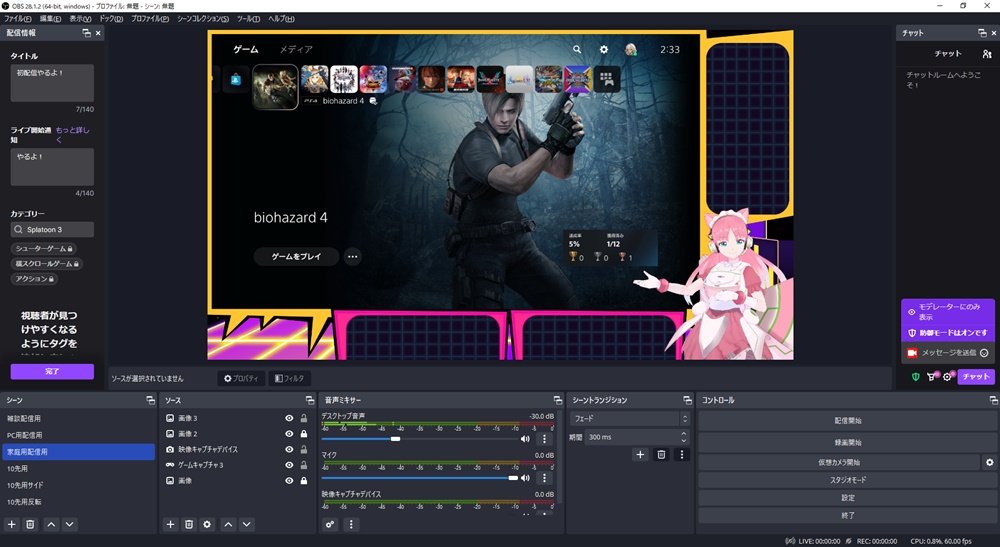
ゲーム画面の取り込み、配信音量の調整、字幕作成、画像差し込みetc…
これひとつで配信を行うだけの機能が盛り沢山です。
各種配信サイトに対応しているので、特別なこだわりがなければOBSを使用しておきましょう。
使用人口が多いということはそれだけ情報があるので、色々な使い方ができますね。
ダウンロードはOBS公式サイトからどうぞ。
プレイしたいゲーム

PCでプレイするのか、家庭用機でプレイするのかで必要な機材は変わりますが、まずはプレイしたいゲームを決めましょう。
PCと家庭用機両方で出ているタイトルに関して、クロスプレイの無い対戦ゲームの場合は家庭用機の方がプレイ人口が多い傾向にあります。
個人的なおすすめになるんですが、プレイ人口を気にしないタイトルの場合はPC版の方がおすすめかな?と思っています。
家庭用ゲーム機のゲームをPCで配信する場合

昨今の次世代機はゲーム機自身で配信機能がありますが、クオリティの高い配信を行いたい場合、どうしてもPC前提の配信となってきてしまいます。
見ている方もある程度配信画面も音声も、画面作りも綺麗な方がいいですし、視聴者を獲得したい場合の画作りもPCを使用した方が無難です。
その代わりに、家庭用ゲーム機で配信を行う為にはOBS(配信ソフト)にゲーム画面を取り込ませる必要があります。
ゲーム画面を取り込むためには『キャプチャーボード』が必要になってきます。

キャプチャーボードには外付けタイプと内臓タイプがありますが、以下の記事で紹介していますので見てみてください。
ゲーム配信にあると便利なもの
ここからはゲーム配信にあると便利なものを紹介していきます。
ゲーム画面を映すだけの配信もありますが、双方向の交流を考えると様々なデバイスがあると捗ります。
画面の切り替えをワンタッチにしたり、明瞭な声を届けるマイクを揃えたりと拘り始めると終わりが見えない程の沼が待っています。
しかし、それらを揃える楽しみもあったりするので、配信頻度よりもデバイスを探してる時間が長くなるなんてことも…
ヘッドセット(ゲーミングヘッドセット)
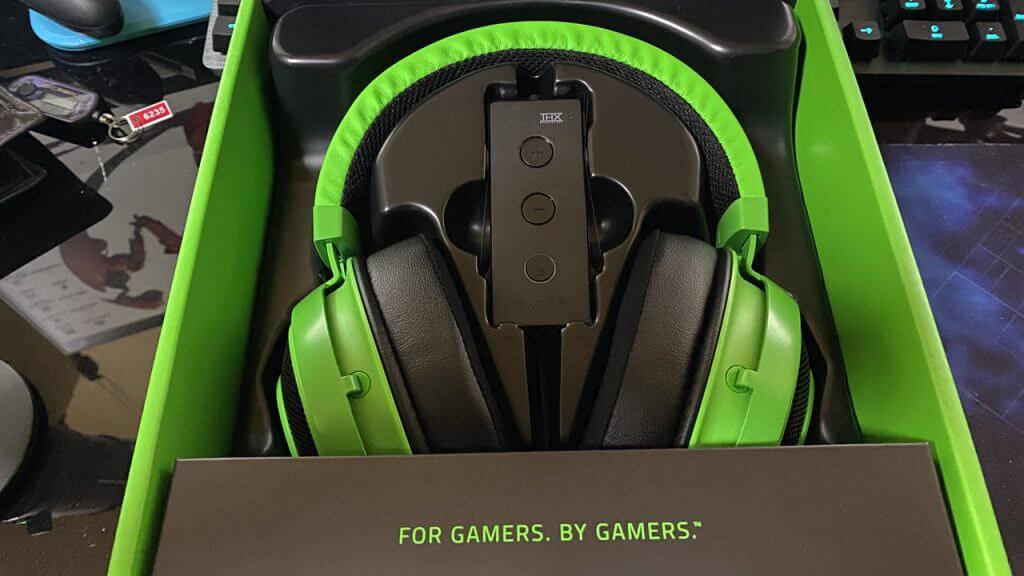
沼その壱。
音を聞くためのヘッドホンとマイクが一体化しているデバイス。
『ゲーミング』がついていると、音声通話用途は別のチューニングをされている場合があります。
敵がどの位置にいるか、BGMの臨場感を感じられるかといった音の傾向別に商品が展開されています。
拘り始めるとマイクとヘッドホン・イヤホンを別々に揃える傾向がありますが、本気で配信を行いたい場合の着地点としては別々に揃えるという所でしょう。
最初から別々に揃えるという手段もあります。
↓ゲーミングヘッドセットの一例
配信用マイク

ヘッドセットよりも音質が良いのが特徴で、マイクとして利点となる様々な機能を有しています。
基本的にヘッドセットよりもマイク品質が高く、配信・動画で重要視される音質に影響します。
ひとつ上のゲーム配信を目指す場合持っている方がいいと思います。
↓マイクの違いによる音質変化の例
ヘッドホン・イヤホン
配信用マイクを選択した場合、必然的にヘッドホンやイヤホン等、音を聞くデバイスが必要になってきます。
スピーカーでもいいですが、マイクに音が乗ってしまうためヘッドホンやイヤホンを選択するのがベストです。
音の傾向は自分の好みの物を選ぶといいかと思いますが、あまりにスッカスカな音を鳴らす物や自分の耳に合わない物を選ぶと、耳に負担がかかります。
秋葉原には数多くのヘッドホン・イヤホンを試聴できる店舗がありますので、実際に自分の耳で確かめるのがいいかと思います。
↓ヘッドホン・イヤホンの専門店
その他便利デバイス
・STREAM DECK
ボタンひとつでアプリの切り替えやスイッチャー機能を割り当てることができます。
必須アイテムではないですが、あると便利です。一回使うと抜け出せなくなります。
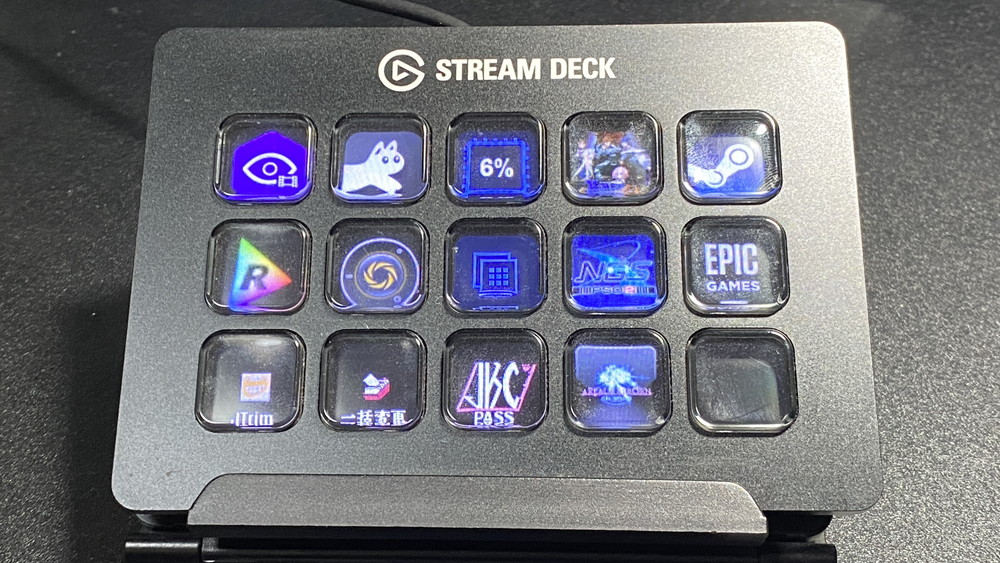
・配信用カメラ
顔出し配信をする際に使用します。
昨今ではストリーマー自身が人気になる傾向にもありますので、顔出し配信を視野に入れてる人は画質の良いカメラを準備しておくと捗ります。

・LEDライト
顔出し配信を行う際に使用するライト。
肌を綺麗に見せたり、カメラ映りを良くしたりできます。手元を映す際も照らしておくと画面映りが良くなります。
配信用カメラと一緒に準備しておくといいでしょう。リングライトがおすすめらしいですが、どうなんでしょうね?

OBSを使用した配信方法
ここからはOBSを使用した配信方法の紹介をしていきます。
配信画面を拘れば拘るほど設定は難しくなっていきますが、今回は基本的な配信方法を紹介します。
各種配信サイト、YouTubeやTwichへの登録
■YouTubeへの登録
YouTubeへの登録にはGoogleのアカウントが必要になります。
Googleでユーザー登録を済ませ、チャンネル作成を行いましょう。
チャンネル登録を行った後、24時間後に生配信が出来るようになります。
YouTube公式サイト
■Twichへの登録
Twichへの登録はメールアドレスが必要になります。
YouTubeチャンネルも同時に作成することも考え、Gmailを統一しておくと今後捗ると思います。
YouTubeの番組概要欄よりも細かい設定ができますが、まずは配信できるだけの基本登録を行えればいいでしょう。
Twich公式サイト
YouTubeでの配信方法
YouTubeでの配信の方法は2つあります。
OBSを起動→左上のファイル→配信
まで進みましょう。
その中にある『サービス』を『YouTube-RTMPS』に変更します。
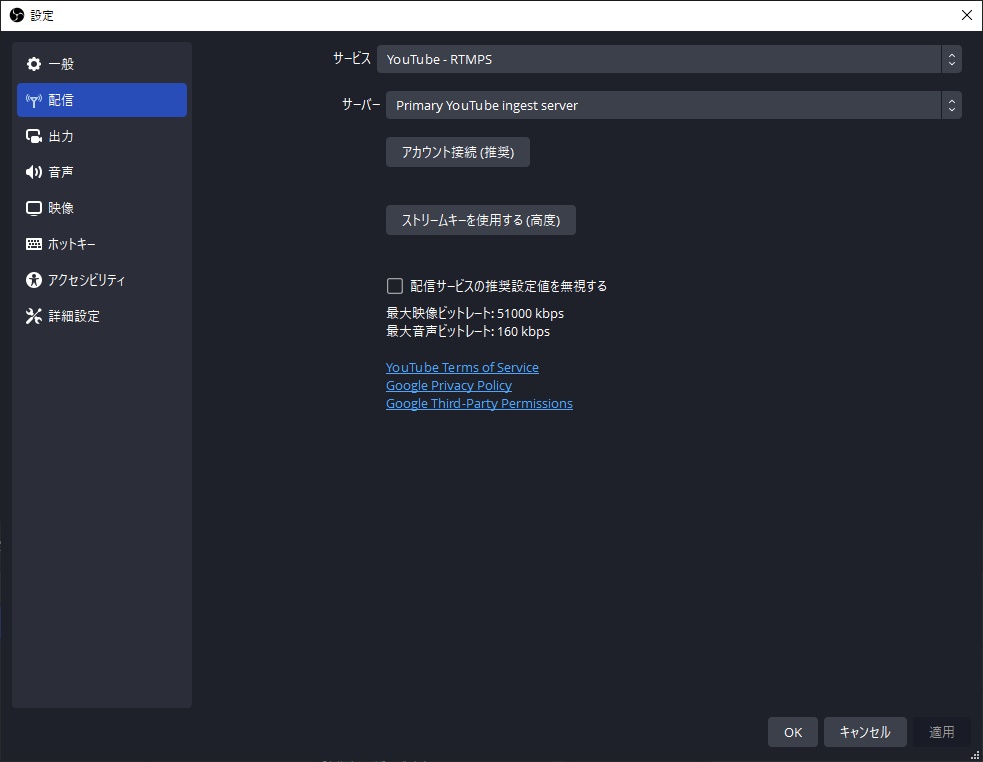
『アカウント接続』と『ストリームキーを使用する』の2種類がありますが、YouTubeのチャンネルが1つしかない場合は、アカウント接続をおすすめします。
アカウント接続をクリックすると、ブラウザが起動しどのアカウントで接続を行うかの選択を行えます。
自分の使用したいアカウント(YouTubeチャンネルを開設しているアカウント)を選択してクリックします。
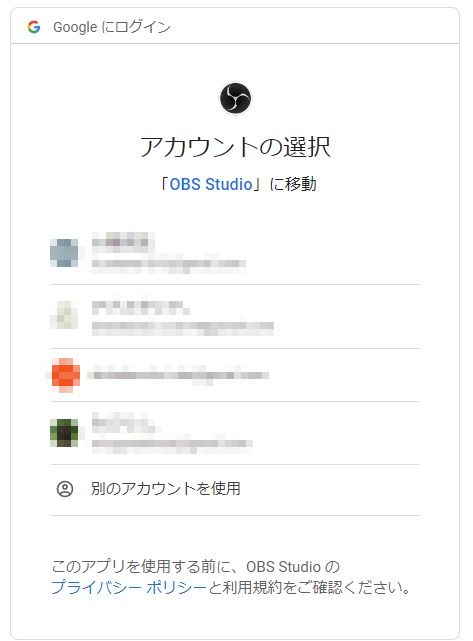
OBSとアカウントの紐づけが完了するとOBS側に配信先のチャンネルが登録されます。
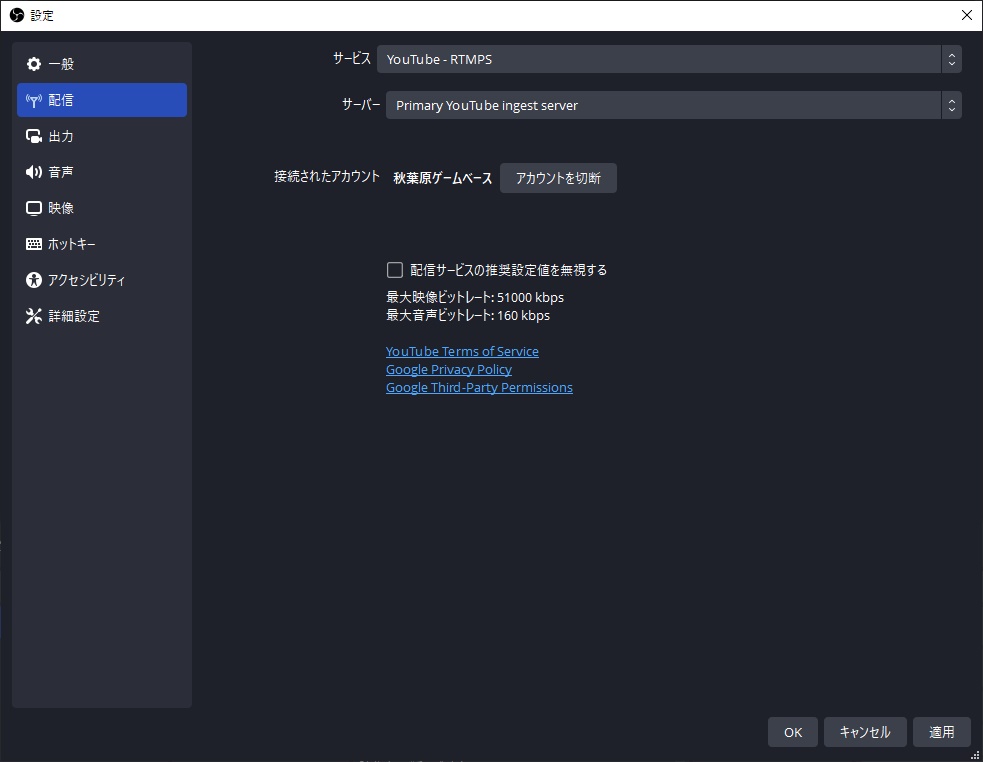
その後、YouTubeの右上のアイコンから配信したいアカウントに移動。
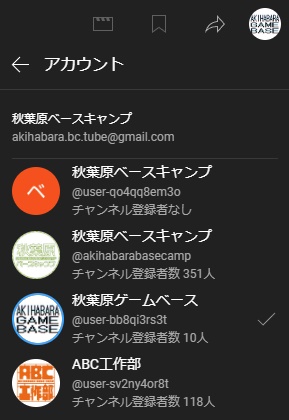
ライブ配信開始アイコンをクリックして、配信用ページに飛びます。
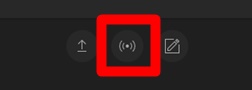
少し見にくいですが、左上のエンコーダー配信ボタンを押すと配信設定画面になります。
タイトルの編集や番組の編集は右上の編集ボタンから行いましょう。
下の方には謎のアルファベットが並んでますが、先ほどOBSとYouTubeを連携させているので気にする必要はありません。

OBSの配信開始ボタンを押すと自動的に接続を行い、生配信がスタートします。
YouTube生配信ちょっとした設定
■DVRを有効にする
いわゆる『見逃し防止機能』になります。
後から見に来た人が生配信を遡って試聴できる機能です。
オフにしておくと機能は使用できません。
■ライブ配信の遅延
使用方法は様々ですが、配信を完全なリアルタイムではなく数秒送らせて配信することができます。
雑談系では使いにくいですが、対戦系のゲームでのスナイプを防ぐといった効果があります。
Twichでの配信方法
Twichでの接続は更に簡単です。
設定から配信サービスをTwichに変更します。
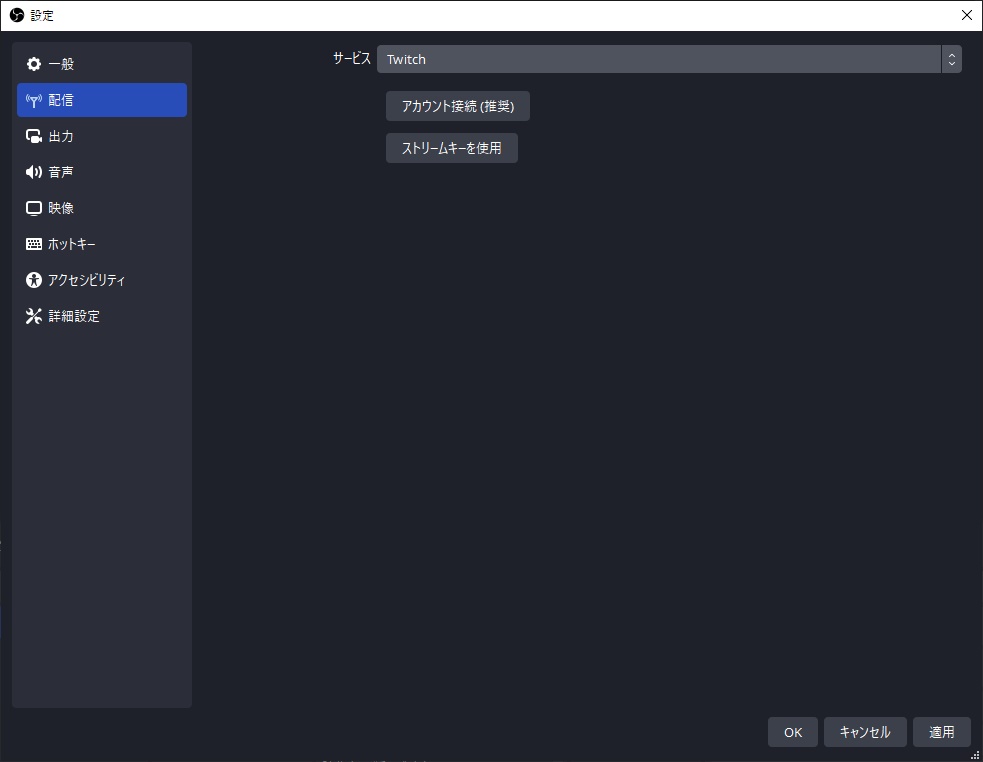
アカウント接続をクリックすると、OBSから直接Twichにログインができます。
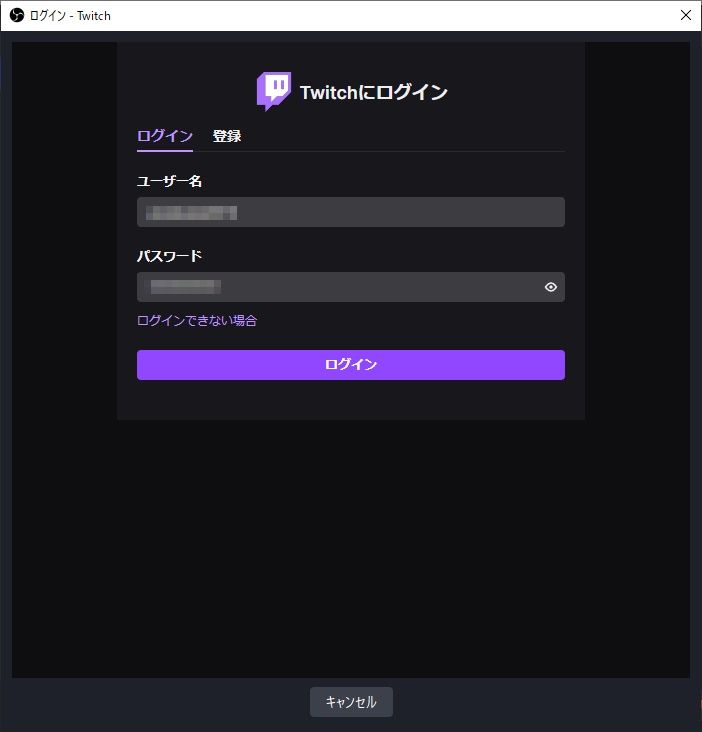
アカウント登録を行ったメールアドレスに認証番号が届いているので、番号を入力します。
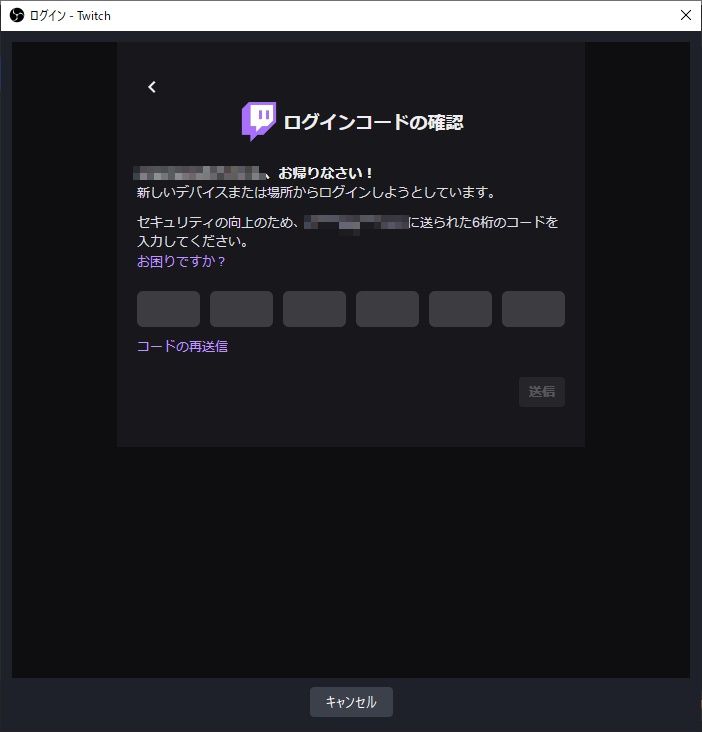
接続が完了したら配信開始ボタンを押すだけで配信がスタートします。
また、TwichはOBSとの連動性が高く、OBS側で配信タイトルやタグの設定、チャットの確認等ができるようになっています。
ゲーム配信を行う上ではTwichの方が一歩先を行っている感じがしますね。
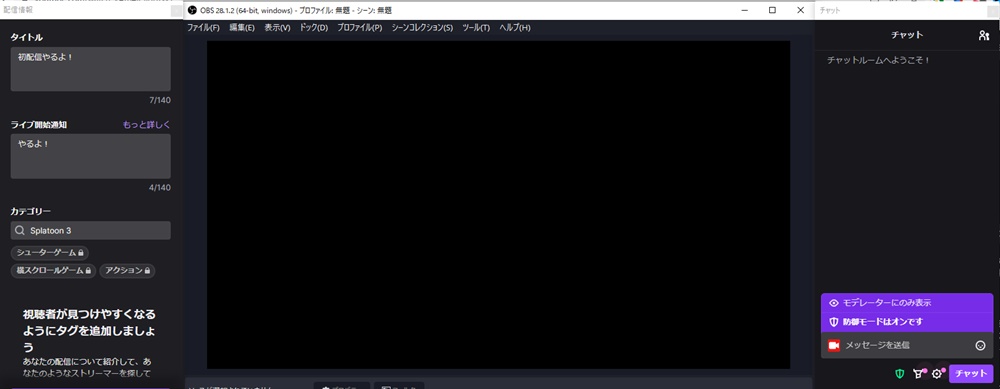
あなたのイチオシゲームで配信をしてみよう
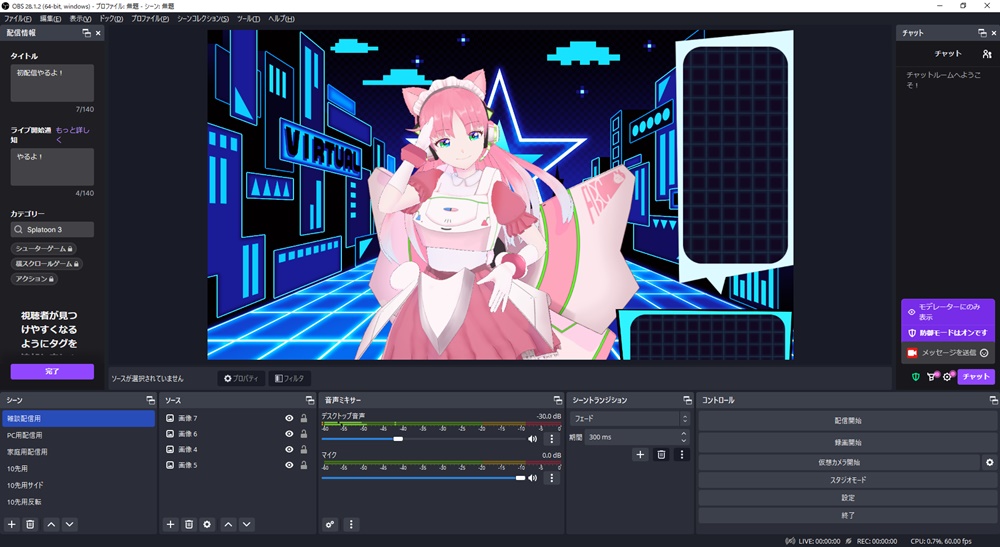
ゲーム配信は機材を揃えるまでが大変ですが、配信するための場所とソフトは無料で手に入るので吟味に吟味にて低価格で抑えれば簡単に始めることもできます。
家庭用ゲーム機を配信に乗せようとすると少し大変かもしれませんが、PCゲームなら機材を追加せずに行うことも出来るので、配信者デビューをしてみたい方は是非一回挑戦してみてはいかがでしょうか?
色んな人達と一緒にゲームも出来ますよ!






